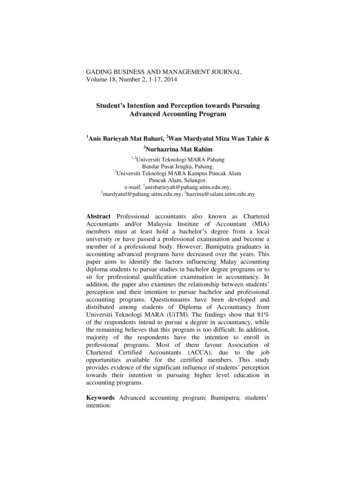8001/8001G Deskphone Manuel Utilisateur - Al-enterprise
8001/8001G DeskPhoneManuel utilisateur8AL90895FRACed031821
8001/8001G DeskPhoneINDEX1. Mise en route . 32. Paramétrage du téléphone. 43. Interface utilisateur du téléphone. 63.1 Composants matériels - Instructions . 63.2 Fonctions de l’écran . 83.3 Paramètres réseau de base. 93.4 Paramètres des comptes SIP . 103.5 Fonctions de base . 113.5.1 Lancer un appel . 113.5.2 Appel anonyme. 113.5.3 Bis . 113.5.4 Journal d'appel . 123.5.5 Appeler un contact . 123.5.6 Répondre à un appel lorsque vous avez plusieurs lignes . 123.5.7 Réponse automatique . 133.5.8 Fin d'un appel . 133.5.9 Utilisation de l'option Attente et Reprise d'appel (Basculer d'une ligne à l'autre) . 143.5.10 Transfert d'appel . 143.5.11 Utilisation du mode secret . 153.5.12 Ne pas déranger . 153.5.13 Conférences à 3 . 153.5.14 Messagerie vocale . 163.5.15 Verrou . 163.6 Paramètres avancés . 173.6.1 Par l'intermédiaire de l'annuaire téléphonique . 173.6.2 Utilisation des journaux d'appels . 193.6.3 Mode pair-à-pair. 193.7 Configuration du clavier . 203.7.1 Paramétrage des langues . 203.7.2 Message . 203.7.3 Date et heure. 213.7.4 Réglage de la sonnerie et du volume . 223.7.5 Recherche dans l'annuaire . 223.7.6 Fonctions ne pouvant pas être configurées depuis le clavier . 224. Interface utilisateur Web. 234.1 Réseau . 244.1.1 Port LAN. 244.1.2 Port PC . 264.1.3 Option VPN Setting avancée . 275. Compte SIP. 285.1 Configuration . 285.2 Appel . 295.3 Sécurité . 308AL90895FRACed031/52
8001/8001G DeskPhone6. Paramètres du téléphone . 316.1 Basiques . 316.1.1 Time Settings . 326.1.2 Appel. 336.1.3 Renvoi d'appel VoIP . 346.1.4 QoS . 356.2 Avancé . 356.2.1 Configuration . 356.2.2 Avancé . 366.3 Touches Ligne. 376.4 Touches de fonction . 386.5 Touches programmables. 386.6 Plan de numérotation . 396.7 Stratégie IP . 407. Annuaire . 417.1 Groupe . 417.2 Contacts . 427.3 LDAP . 427.4 Liste noire - Page Ban List . 438. Maintenance du téléphone - Page Phone Maintenance . 458.1 Configuration . 458.1.1 HTTP Upgrade . 458.1.2 FTP Upgrade . 468.1.3 TFTP Upgrade . 478.1.4 Paramètres par défaut . 478.1.5 Redémarrez . 488.2 Avancé . 488.2.1 Journal . 488.2.2 Configuration automatique . 489. Mot de passe . 5110. WEB et paramètres ou informations . 5210.1 Utilisateur Web . 5210.2 Section Note . 528AL90895FRACed032/52
8001/8001G DeskPhoneMise en routeA propos de Alcatel-Lucent 8001/8001G DeskPhone est un téléphone SIP VoIP très innovant. Il répondidéalement à toutes les exigences en matière de communications professionnelles. Doté d’unécran graphique LCD 132x64 pixels à résolution élevée et d’une interface utilisateur élégante etintuitive, le téléphone Alcatel-Lucent 8001/8001G DeskPhone vous propose une expérienceexceptionnelle. Ses nombreuses fonctionnalités améliorent réellement la qualité descommunications. Le téléphone Alcatel-Lucent 8001/8001G DeskPhone est parfaitement adaptéaux PME, aux bureaux à domicile et aux grandes entreprises. Les modèles 8001/8001G partagentle même logiciel ; par contre, la version 8001G prend en charge le double port Gigabit, tandisque la version 8001 prend en charge des ports 10M/100M.Principales fonctionsa) Prise en charge multilinguesL’écran LCD prend en charge plusieurs langues.b) Voix HDGrâce à une technologie spéciale de traitement de la voix, à une qualité hautefidélité, au codage HD et au combiné HD, les communications sont claires, efficaceset fluides.c) Fonctions d'appel avancéesDeux lignes signalées par des LED de deux couleurs (VERTE et ROUGE), contrôle etgestion synchrones de 2 appels, file d’appels, basculement d’une ligne à l’autre,conférence multiparties et transfert d'appel font partie des fonctions avancées del'appareil.d) Tous les types de Phone BooksLe poste prend en charge les annuaires personnels XML\le LDAP\l'annuaired'entreprise, etc. Cette fonctionnalité répond aux exigences des clients en matièred'annuaire.e) Prise en charge du HTTP\TFTP\FTP\configuration automatiquef) Prise en charge PoE et adaptateur d'alimentationg) Support réglable à 2 angles, fixation murale possibleUn adaptateur est requis pour assurer la conformité à la norme TIA-570-C, section 8.8AL90895FRACed033/52
8001/8001G DeskPhoneParamétrage du téléphonea) Liste de colisage :Vérifiez la liste de colisage avant l'installation. S’il manque un élément, contactezvotre administrateur système. 1* Téléphone IP Alcatel-Lucent 8001(ou 8001G) DeskPhone 1* Combiné 1* Cordon de combiné 1* Câble Ethernet 1* Support de téléphone 1* Fiche de sécuritéb) Installation du téléphone :Cette section explique comment installer le téléphone à partir des élémentscontenus dans le colis. Fixez le support. Raccordez le combiné et le casque en option. Effectuez les raccordements réseau et secteur.(Allez sur le site http://enterprise.alcatel-lucent.com/ pour télécharger la versionélectronique du guide d'utilisation rapide détaillé afin de pouvoir le consulterultérieurement)Fixer le supportCommencez par assembler la partie 1 du support avec le téléphone en suivant les étapes « a »à « b » illustrées ci-dessous Ensuite, assemblez la partie 2 du support avec le support inférieurou le support supérieur, selon l'inclinaison souhaitée, inclinaison faible ou élevée.8AL90895FRACed034/52
8001/8001G DeskPhoneRaccorder le combiné et le casque en optionEffectuer les raccordements réseau et secteurVous avez deux options pour l’alimentation. Votre administrateur système vous indiquera laméthode appropriée. Bloc d’alimentation CA IEEE 802.3af PoE (Power over Ethernet)Commutateur/concentrateurPoE conformes à la normeIEEE 802.3afBloc d'alimentation(CC 5 V)DCSVPCLANDCSVPCLANRemarque : si l’alimentation POE est disponible, il n’est pas nécessaire de brancher letéléphone sur le bloc d’alimentation CA.Vérifiez que le câble Ethernet et le commutateur/concentrateur sont compatibles PoE.Au Brésil, le bloc d'alimentation CA n'est pas inclus avec le produit ; en cas de besoin, il faututiliser un adaptateur certifié INMETRO.8AL90895FRACed035/52
8001/8001G DeskPhoneInterface utilisateur du téléphone3.1 Composants matériels - InstructionsLes principaux composants matériels du téléphone IP Alcatel-Lucent 8001/8001GDeskPhone sont l’écran LCD et le clavier.8AL90895FRACed036/52
8001/8001G DeskPhoneDescription des composants matériels du téléphone Alcatel-Lucent 8001/8001G DeskPhone :ÉLÉMENTDESCRIPTION1Écran LCDAffiche des informations sur les appels, les messages, les touchesde fonction, l’heure, la date et autres données pertinentes : Informations sur l’appel : ID de l’appelant, durée de l’appel Icônes (ex.) Appels manqués ou informations sur le second appel entrant Heure et date2Témoins d’étatVoyant rouge clignotant : appel entrant ou en attenteVoyant rouge fixe : combiné décroché ou en conversion3Touches LigneVoyant vert fixe : conversation en cours sur la ligneVoyant rouge clignotant : appel entrantVoyant vert clignotant : appel en attenteVoyant éteint : comptes inactifs4TouchesdynamiquesCes 4 touches programmables permettent d’ouvrir des services oude lancer des appels (selon leur configuration).56Touche OKTouches denavigation7Touche CConfirme l’action.Permettent de faire défiler les informations affichées à l’écran.En mode inactif :HAUT : ouvre le journal de tous les contacts.BAS : ouvre la liste des appels manquésDROITE : ouvre la liste des appels reçus.GAUCHE : ouvre la liste des appels composés.Annule une action ou refuse un appel entrant. Autres fonctions :En mode inactif : ouvre la page d'état du téléphone.Mode Diagnostic : appuyer sur la touche pendant 3 secondes ouvrela page de diagnostic du matériel.Mode SECRET : active le mode secret en cours de ouches defonctionTouche hautparleurClavier11Touche casqueActive/désactive et indique le mode casque.1213Touche Message Signale la présence d’un message vocal et permet d’y accéder.Touches dePermettent de régler le volume du combiné, du casque, du hautvolumeparleur et de la sonnerie.98AL90895FRACed03Active/désactive le haut-parleur en mode mains libres.Permet d’entrer les chiffres, lettres et caractères spéciaux dans lesapplications contextuelles.7/52
8001/8001G DeskPhone3.2 Fonctions de l’écranAprès démarrage, lorsque le téléphone est prêt à être utilisé, l’écran LCD affiche lesinformations suivantes en mode inactif :ÉLÉMENTDATE ET HEUREDESCRIPTIONL’heure et la date s’affichent au milieu de l’écran.3Icône de réponseautomatiqueAppel manqué4État de la ligneSi cette fonction est activée, « AA » s’affiche dans le coin supérieurdroit.Les appels manqués s’affichent au-dessous de l’heure, au milieude l’écran.Il existe quatre états possibles, comme indiqué ci-dessous :12a.: réseau déconnectéb.: échec de l’enregistrement du comptec.: enregistrement du compte réussid.: compte enregistré avec succès et fonction DND (Ne pas déranger)activée. L’icône DND s’affiche également dans le coin supérieur droit.5Zone de touchesprogrammablesCes 4 touches programmables permettent d’ouvrir des services ou delancer des appels (selon leur configuration).6Icônes affichées en Les icônes affichées en haut de l’écran, de gauche à droite, sont :haut de l’écran: Mode combiné activéMode haut-parleur activéMode casque activéMode SECRET activéAppel manquéRenvoi d'appelMini messagerieVerrouillage du clavierRéseau non disponible8AL90895FRACed038/52
8001/8001G DeskPhone3.3 Paramètres réseau de baseLe téléphone prend en charge trois modes de paramètres réseau, y compris les modesPPPoE\Static IP\DHCP.Configuration DHCPFonctionnalité ProcédureDHCPAppuyez sur OK ou MENU System Settings (Paramètres système) Advanced Settings (Paramètres avancés) Password (Mot de passe)(vide par défaut) Network (Réseau) LAN Port (Port LAN) Appuyez sur LAN Port pour accéder au menu. Sélectionnez le mode DHCP. Appuyez sur la touche Enter. Paramétrez les options DNS\WEB Port\Telnet Port. Appuyez sur la touche Save. Le message « Network is changed, press OK reboot » (Le réseaua été modifié, appuyez sur OK pour redémarrer) apparaît.Configuration IP statiqueFonctionnalité ProcédureStatic IPAppuyez sur OK ou MENU System Settings (Paramètres systèmes) Advanced Settings (Paramètres avancés) Password (mot de passe)(vide par défaut) Network (Réseau) LAN Port (Port LAN) Appuyez sur LAN Port pour accéder au menu. Sélectionnez le mode Static. Appuyez sur la touche Enter. Paramétrez les options IP\Mask\GW\DNS\WEB port\Telnet port. Appuyez sur la touche Save. Le message « Network is changed, press OK reboot » (Le réseaua été modifié, appuyez sur OK pour redémarrer) apparaît.Configuration PPPoEFonctionnalité ProcédurePPPoEAppuyez sur OK ou MENU System Settings (Paramètres système) Advanced Settings (Paramètres avancés) Password (Mot de passe)(vide par défaut) Network (Réseau) LAN Port (Port LAN) Appuyez sur LAN Port pour accéder au menu. Sélectionnez le mode PPPoE. Appuyez sur la touche Enter. Paramétrez les options User Name\Password\WEB Port\Telnet Port. Appuyez sur la touche Save. Le message « Network is changed, press OK reboot » (Le réseaua été modifié, appuyez sur OK pour redémarrer) apparaît.8AL90895FRACed039/52
8001/8001G DeskPhone3.4 Paramètres des comptes SIPLe téléphone DeskPhone 8001/8001G utilise des comptes SIP pour les appels. Il peut prendreen charge un ou deux comptes. Chaque compte peut être configuré sur un serveur SIP différent.Si vous souhaitez.Créer un compte SIPAlors.-- 1) Sélectionnez « System setting » (Paramètres système) « Advanced setting » (Paramètres avancés) ;-- 2) Entrez le mot de passe demandé (vide par défaut) ;-- 3) Sélectionnez « SIP » « Account SIP » (compte SIP) ;--4) Sélectionnez un des comptes à configurer ; vous pouvezconfigurer les paramètres suivants :- Activer le compte* : Sélectionnez Enable- Nombre de lignes : La valeur par défaut est 2.- Description : Description du compte- Affichage du nom : Nom qui s'affiche à l'écran- Authentification de l'utilisateur : Les utilisateurs sontauthentifiés sur le serveur SIP (par défaut, même compte).- Compte* : Compte correspondant au serveur SIP (numérode poste)- Mot de passe de l'utilisateur* : Mot de passe utilisateur surle serveur SIP- Serveur SIP* : Serveur SIP principal ; tous les appels sontacheminés via ce serveur- Serveur appels sortants : Serveur SIP pour les appels sortants- Type STUN : Activez/Désactivez l
Le poste prend en charge les annuaires personnels XML\le LDAP\l'annuaire d'entreprise, etc. Cette fonctionnalité répond aux exigences des clients en matière d'annuaire. e) Prise en charge du HTTP\TFTP\FTP\configuration automatique f) Prise en charge PoE et adaptateur d'alimentation g) Support réglable à 2 angles, fixation murale possible
Ce manuel de l'utilisateur décrit des fonctions communes à la plupart des modèles. Cependant, certaines fonctions peuvent ne pas être disponibles sur votre ordinateur. Pour obtenir une version à jour du Manuel de l'utilisateur de l'ordinateur portable HP, consultez le site Web HP à l'adresse
Avaya 1120E IP Deskphone display Your Avaya 1120E IP Deskphone has three display areas: The upper display area provides line and feature key status. The middle display area contains single-line information for items such as caller number, caller name, menu items, feature prompt strings, user-entered
8018 DeskPhone 8AL90331ENACed01 2 /50 Introduction Thank you for choosing your DeskPhone. We hope it will give you entire satisfaction. This model offers enhanc
3.8.2 Make call using speed dial 35 3.15.1 Lock your phone 38 3.15.2 Unlock your phone 38 3.15.3 Activate or deactivate the automatic keypad lock 38 3.22.1 To transfer a call to another contact on hold 41 3.22.2 To transfer your call to another number 41 3.22.3 Blind transfer 42 3.23.1 End the conference with all participants 42
employee, agent, subcontractor, or is not working on your company's behalf). Be aware that there can be a risk of toll fraud associated with . Deskphone H.323 9608/9611G User Guide August 2010. Avaya one-X Deskphone H.323 9608/9611G User Guide August 2010. Avaya one-X .
This user guide is written for the 1408 and 1416 Digital Deskphones.These deskphones put convenient features and capabilities at your fingertips, including a phone screen to view and manage your calls, a . Overview of phone buttons and features Avaya 1408 Digital Deskphone Avaya 1400 Series Digital Deskphone User Guide March 2011 7. Avaya .
Avaya IP Office Server Edition running on a Virtual Platform R9.1.6.0 Build 153 Avaya IP Office 500 V2 expansion cabinet R9.1.6.0 Build 153 Avaya IP Office Manager running on a Windows 7 PC R9.1.6.0 Build 153 Avaya 1608 I H323 Deskphone R1608UA1_350B.bin Avaya 9630 H323 Deskphone S3.220A Avaya 9608 H323 Deskphone R 6.6.028
advanced accounting program. Understanding students’ intentions in pursuing their studies to higher level of accounting courses is an important step to attract students to accounting courses. Beside intention, students’ perception on advanced accounting programs and professional courses may